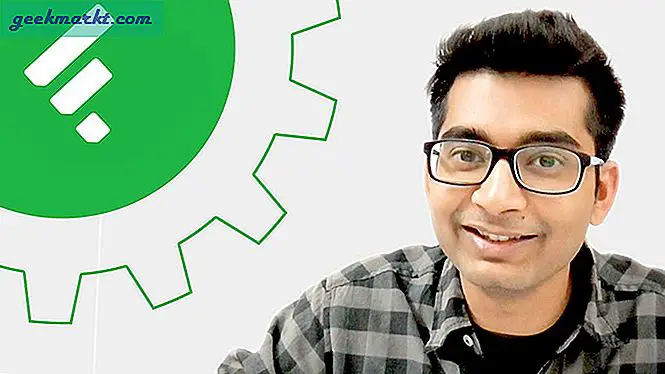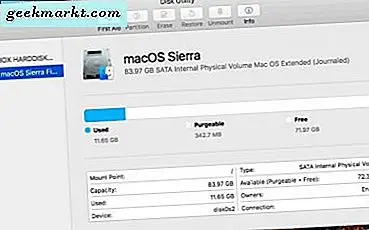
Macer er ganske solide datamaskiner som gir pålitelig service i nesten alle situasjoner. Mens sjeldne, kan problemer og vil skje. De er jo mer frustrerende på grunn av sin sjeldenhet, men trenger fortsatt litt arbeid for å finne ut. Et problem jeg kom over i forrige uke, var en ekstern harddisk som ikke vises på en Mac. Slik løser du det.
Eksterne stasjoner er en billig måte å utvide lagring uten å måtte bytte ut den interne harddisken. Bare koble den til via USB eller Thunderbolt, og den vises i Finder. Derfra kan du gjøre ganske mye det du liker med det. Hvis det ikke vises i Finder, vises det sikkert i Diskverktøyet i Verktøy. Derfra kan du feilsøke problemet og vanligvis fikse det.
Hvis det ikke virker, har vi et par enkle feilsøkingstips for å fikse ekstern harddisk som ikke vises på Mac. Først vil vi sjekke grunnleggende og derfra sørger vi for at MacOS er konfigurert for å vise eksterne stasjoner, kan montere stasjonen og at stasjonen ikke har feil på selve disken eller dens filstruktur.

Første ting først
Detektiver sier ofte at det mest åpenbare svaret er det riktige svaret, så la oss sjekke alle grunnleggende først. Bli vant med å gjøre dette med eventuelle problemer med datamaskinen, da det kan spare tid, penger og problemer i det lange løp.
- Kontroller at kabelen fra harddisken til Mac-en er koblet til riktig.
- Sjekk at den eksterne harddisken har strøm hvis den trenger den.
- Sjekk tilstanden til kabelen og bytt den hvis du har et ekstrautstyr.
- Bytt harddiskens strømkabel hvis du har et ekstrautstyr.
- Prøv en annen stikkontakt hvis det er en i nærheten.
- Start Macen på nytt for å se om det var et åpent program eller en app som stoppet stasjonen som ble oppdaget.
- Kontroller at stasjonen er formatert. Noen importerte stasjoner kommer helt tomme og mens MacOS skal oppdage og tilby å formatere dem, virker det ikke alltid.
- Prøv å legge den eksterne stasjonen til en annen datamaskin for å se om den fungerer også på den.
- Pass på at stasjonen din ikke har eller bruker en strømsparing eller sovefunksjon. Slå av den hvis den gjør det.
- Kontroller at stasjonen mottar nok strøm. En USB-kabel bærer 5V, og hvis dette er den eneste strømkilden til stasjonen, er det kanskje ikke nok. Bruk en USB-strømkabel hvis du mistenker at dette er problemet.
Avhengig av hva du finner her, kan du feilsøke enten stasjonen eller din Mac.
Først må du sørge for at Finder vil vise stasjonsikonene. Som standard vises det ikke mye, og innstillingen som ikke viser eksterne disker, kan være aktivert.
- Åpne et Finder-vindu.
- Velg Innstillinger og kategorien Generelt.
- Pass på at boksen ved siden av Eksterne disker er merket.
Hvis boksen er merket, fortsett for å fikse ekstern harddisk som ikke vises på Mac.

Monter stasjonen i Finder
Hvis du tror at stasjonen fungerer bra, la oss se om vi kan legge den til MacOS manuelt. For det må vi montere den. Dette skal gjøres automatisk når MacOS oppdager stasjonen, men fungerer ikke alltid.
- Fest stasjonen hvis den ikke allerede er koblet til.
- Åpne verktøy og diskverktøy.
- Pass på at disken er oppført i venstre vindu. Skal være merket Ekstern disk.
- Se etter et volum hvis disken er til stede. Hvis et volum er tilstede, men ikke montert, skal det være gråtonet her ute.
- Marker volumet og velg Mount. Volumet skal skifte fra grått til normalt for å indikere at det har blitt montert.
- Åpne Finder og naviger til stasjonen i Enheter.
Hvis dette ikke virker, må du kanskje bruke Verify Disk-verktøyet for å sikre at alt fungerer som det skal.
- Åpne verktøy og diskverktøy.
- Marker det uttonede volumet.
- Velg Førstehjelp i toppsenteret.
- Velg Kjør for å utføre diskdiagnostikk og fikse eventuelle problemer.
Kjører førstehjelp på en ekstern disk er en nyttig måte å kontrollere at formatet eller filstrukturen ikke inneholder noen feil eller problemer. Hvis det er noe, vil Førstehjelp reparere dem, og MacOS skal da montere disken.
Har du noen andre måter å fikse ekstern harddisk på, ikke vises på Mac? Fortell oss om det nedenfor hvis du gjør det!